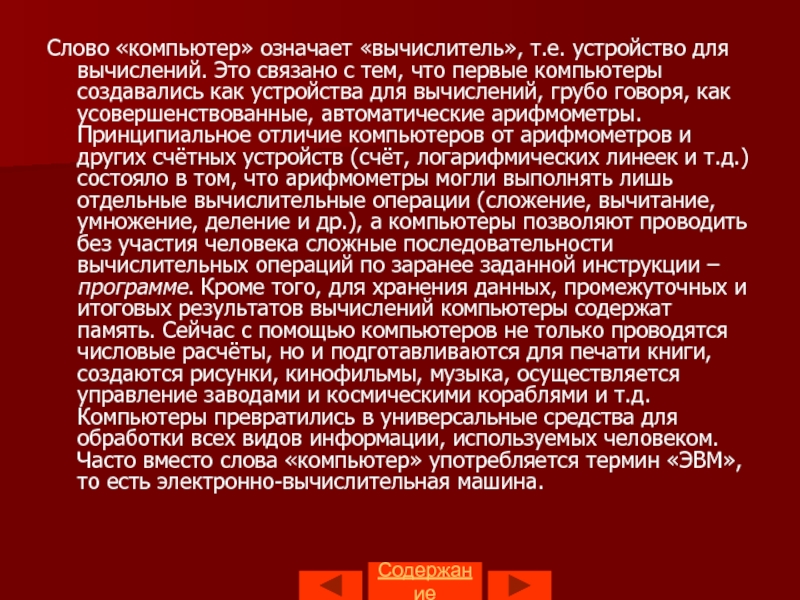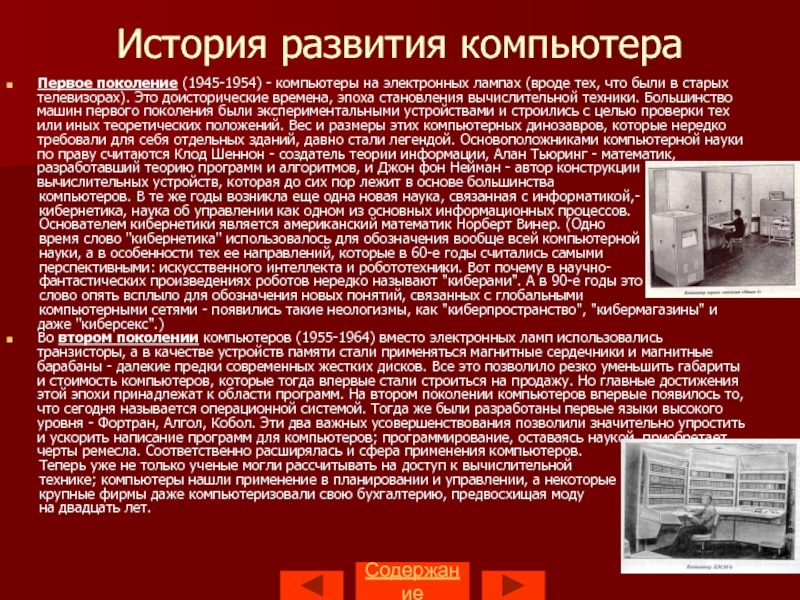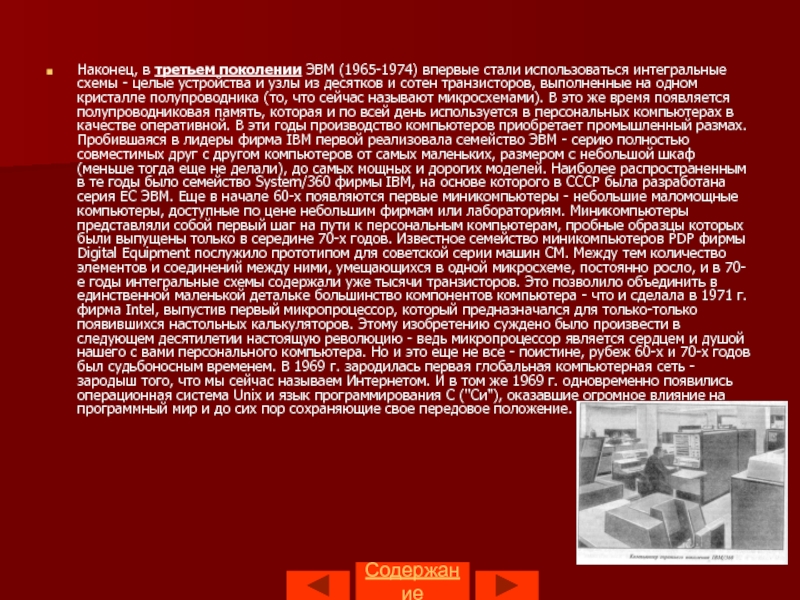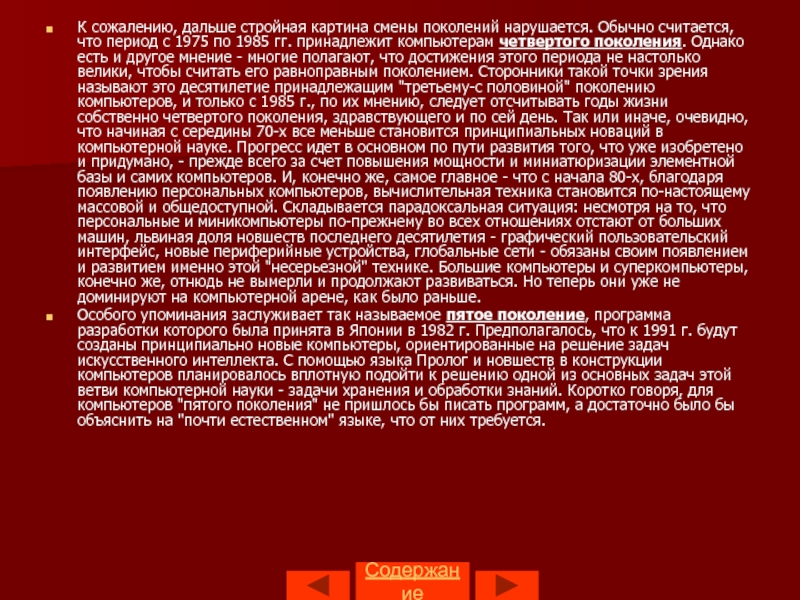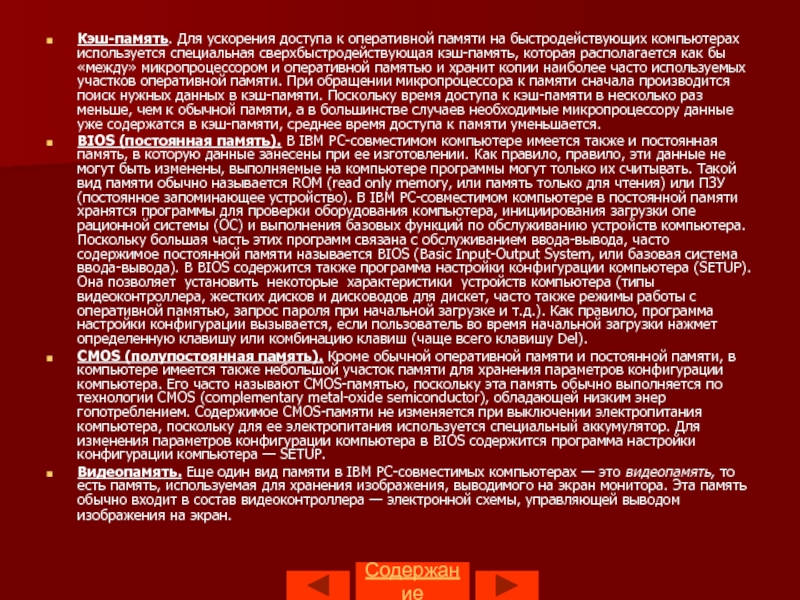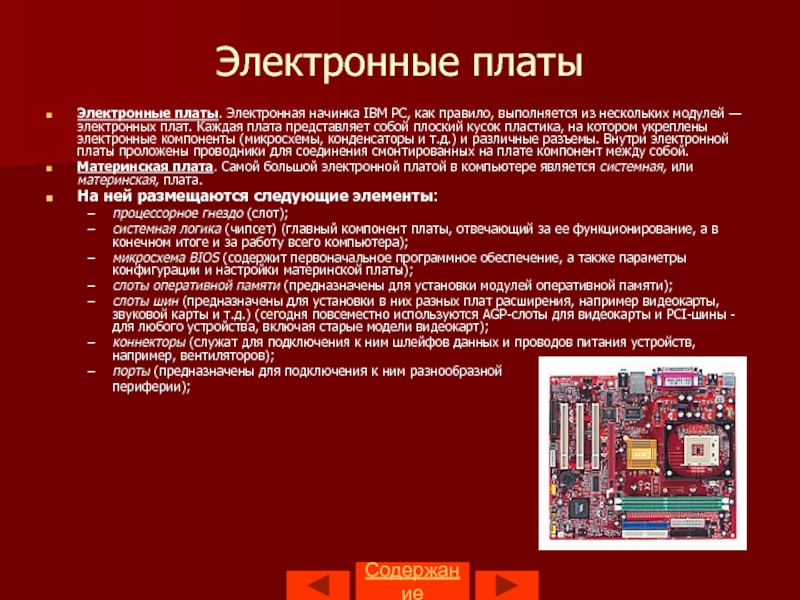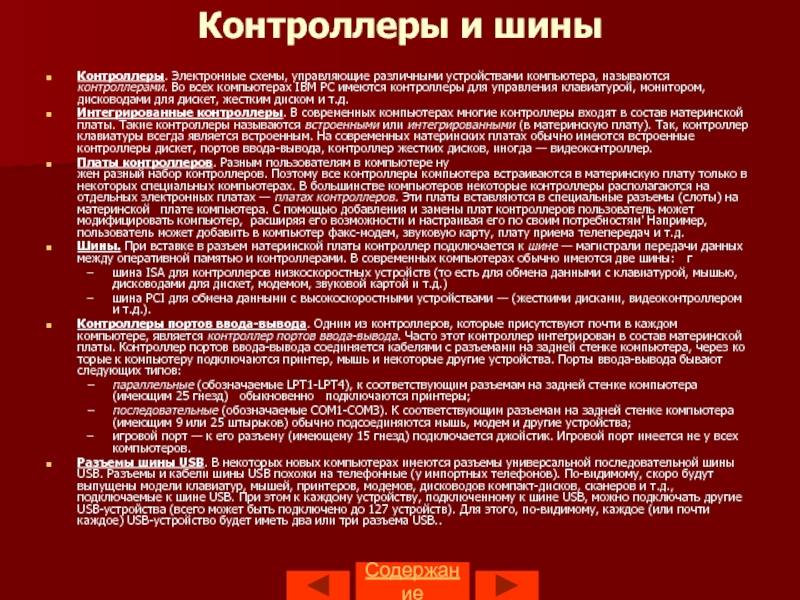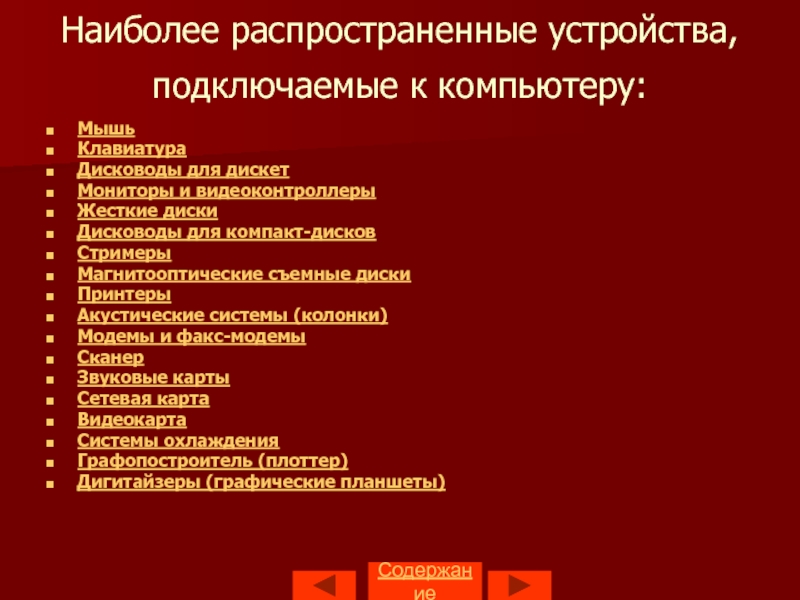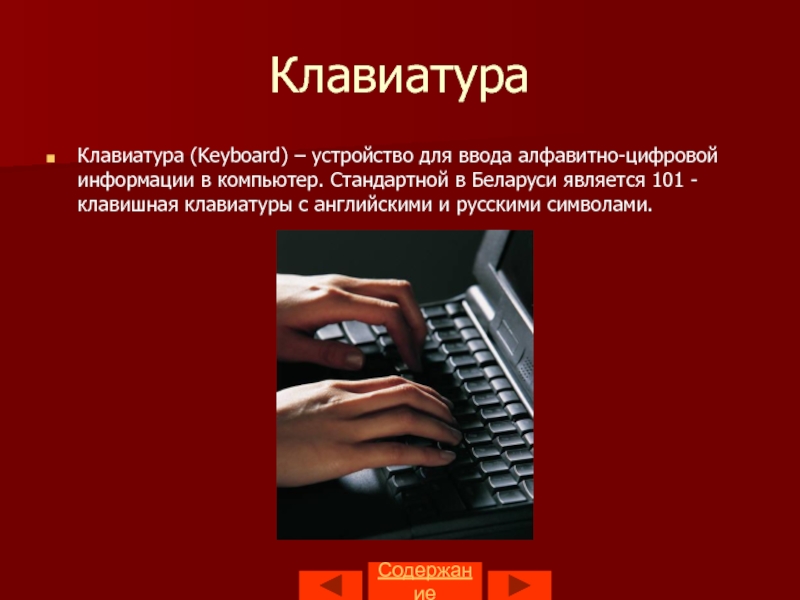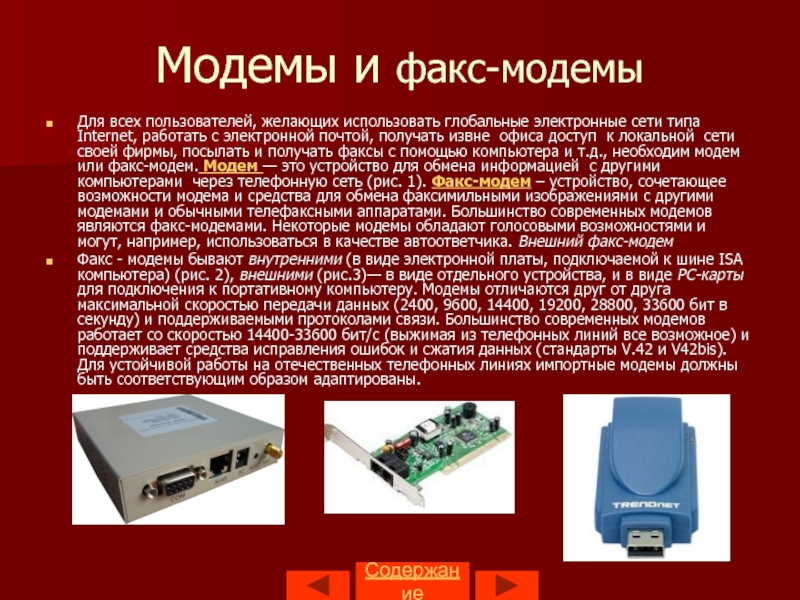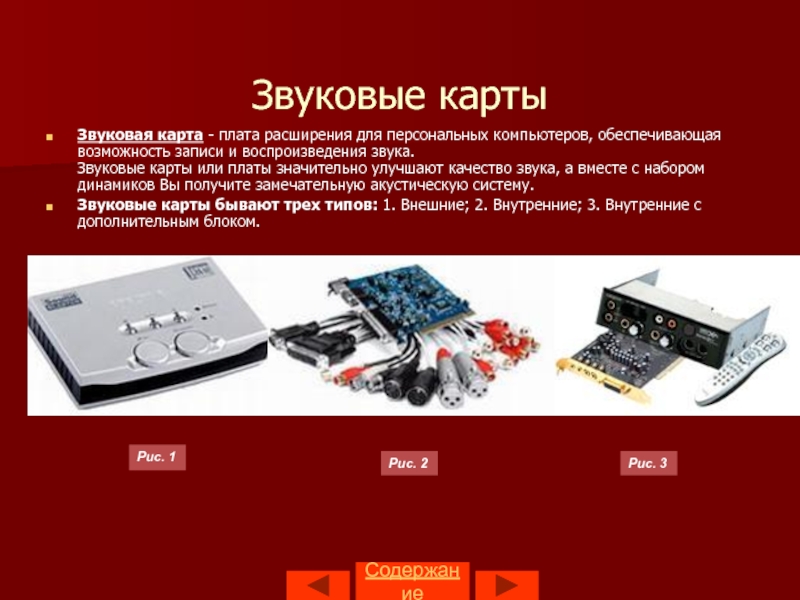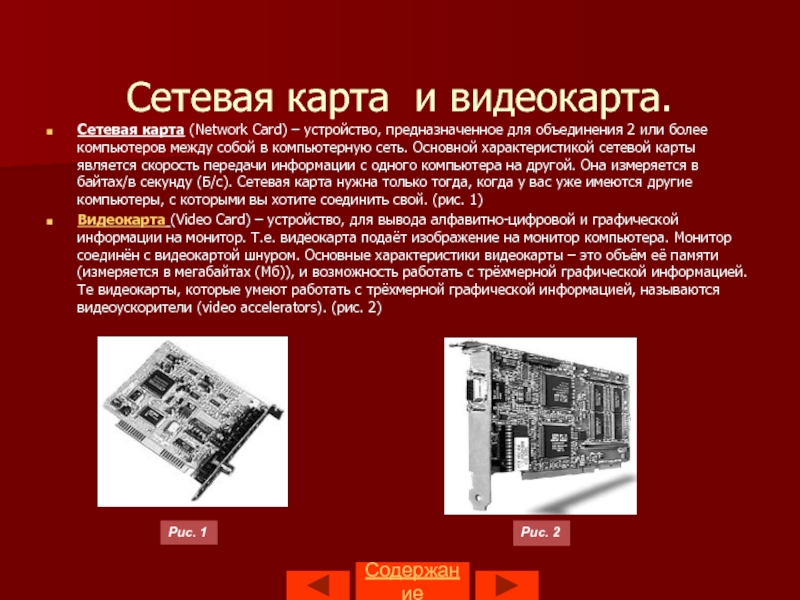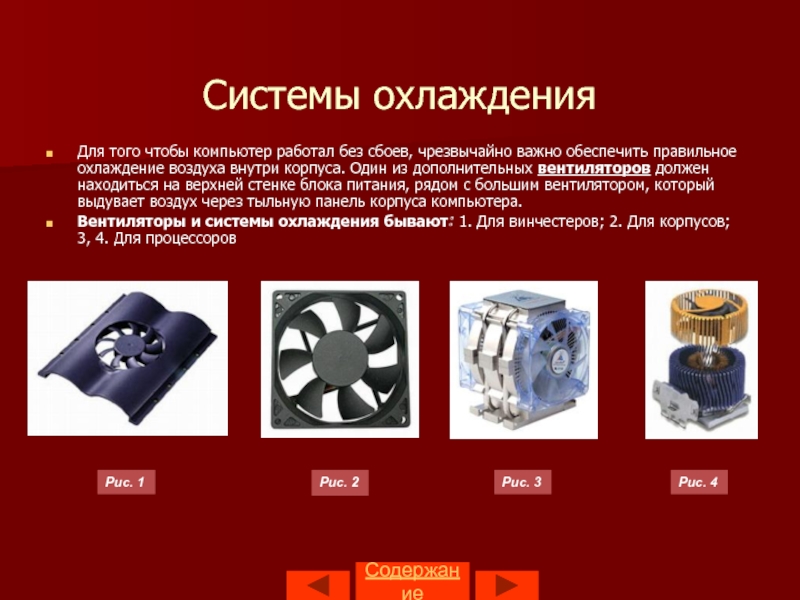- Главная
- Разное
- Дизайн
- Бизнес и предпринимательство
- Аналитика
- Образование
- Развлечения
- Красота и здоровье
- Финансы
- Государство
- Путешествия
- Спорт
- Недвижимость
- Армия
- Графика
- Культурология
- Еда и кулинария
- Лингвистика
- Английский язык
- Астрономия
- Алгебра
- Биология
- География
- Детские презентации
- Информатика
- История
- Литература
- Маркетинг
- Математика
- Медицина
- Менеджмент
- Музыка
- МХК
- Немецкий язык
- ОБЖ
- Обществознание
- Окружающий мир
- Педагогика
- Русский язык
- Технология
- Физика
- Философия
- Химия
- Шаблоны, картинки для презентаций
- Экология
- Экономика
- Юриспруденция
Структура и состав персонального компьютера презентация
Содержание
- 1. Структура и состав персонального компьютера
- 2. Содержание Что такое компьютер?
- 3. Что такое компьютер? Содержание
- 4. Содержание Слово «компьютер» означает «вычислитель»,
- 5. Содержание Как работает компьютер?
- 6. Прежде всего, компьютер, согласно принципам фон Неймана,
- 7. История развития компьютера Первое поколение (1945-1954)
- 8. Содержание Наконец, в третьем
- 9. Содержание К сожалению, дальше стройная
- 10. Как устроен компьютер? Содержание
- 11. Компьютеры IBM PC состоят из трех блоков: системного блока; клавиатуры; монитора. Содержание
- 12. Содержание Системный блок Хотя из
- 13. Содержание Микропроцессор и сопроцессор
- 14. Содержание Память Оперативная память.
- 15. Содержание Кэш-память. Для ускорения доступа
- 16. Содержание Электронные платы Электронные платы.
- 17. Содержание Контроллеры и шины
- 18. Устройства, подключаемые к компьютеру Содержание
- 19. Наиболее распространенные устройства, подключаемые к компьютеру:
- 20. Мышь Для работы со многими современными
- 21. Клавиатура Клавиатура (Keyboard) – устройство для
- 22. Дисководы для дискет Гибкие диски (дискеты)
- 23. Мониторы и видеоконтроллеры Мониторы. Монитор (дисплей)
- 24. Жесткие диски Назначение. Накопители на жестком
- 25. Содержание Дисководы для компакт-дисков
- 26. Содержание Стримеры и Магнитооптические съемные
- 27. Содержание Принтеры Принтер (печатающее
- 28. Содержание Акустические системы (колонки)
- 29. Содержание Модемы и факс-модемы
- 30. Содержание Сканер Сканер —
- 31. Содержание Звуковые карты Звуковая
- 32. Содержание Сетевая карта и видеокарта.
- 33. Содержание Системы охлаждения Для
- 34. Содержание Графопостроитель (плоттер) и Дигитайзеры
- 35. Спасибо за внимание Содержание
Слайд 2Содержание
Что такое компьютер?
Как устроен компьютер?
Устройства, подключаемые к компьютеру.
Слайд 4
Содержание
Слово «компьютер» означает «вычислитель», т.е. устройство для вычислений. Это связано с
Слайд 5
Содержание
Как работает компьютер?
Ещё при создании первых компьютеров в 1945 г. знаменитый
Слайд 6Прежде всего, компьютер, согласно принципам фон Неймана, должен иметь следующие устройства:
арифметическо-логическое
устройство управления, которое организует процесс выполнения программ;
запоминающее устройство, или память для хранения программ и данных;
внешние устройства для ввода-вывода информации.
Содержание
Слайд 7История развития компьютера
Первое поколение (1945-1954) - компьютеры на электронных лампах
компьютеров. В те же годы возникла еще одна новая наука, связанная с информатикой,-
кибернетика, наука об управлении как одном из основных информационных процессов.
Основателем кибернетики является американский математик Норберт Винер. (Одно
время слово "кибернетика" использовалось для обозначения вообще всей компьютерной
науки, а в особенности тех ее направлений, которые в 60-е годы считались самыми
перспективными: искусственного интеллекта и робототехники. Вот почему в научно-
фантастических произведениях роботов нередко называют "киберами". А в 90-е годы это
слово опять всплыло для обозначения новых понятий, связанных с глобальными
компьютерными сетями - появились такие неологизмы, как "киберпространство", "кибермагазины" и даже "киберсекс".)
Во втором поколении компьютеров (1955-1964) вместо электронных ламп использовались транзисторы, а в качестве устройств памяти стали применяться магнитные сердечники и магнитные барабаны - далекие предки современных жестких дисков. Все это позволило резко уменьшить габариты и стоимость компьютеров, которые тогда впервые стали строиться на продажу. Но главные достижения этой эпохи принадлежат к области программ. На втором поколении компьютеров впервые появилось то, что сегодня называется операционной системой. Тогда же были разработаны первые языки высокого уровня - Фортран, Алгол, Кобол. Эти два важных усовершенствования позволили значительно упростить и ускорить написание программ для компьютеров; программирование, оставаясь наукой, приобретает черты ремесла. Соответственно расширялась и сфера применения компьютеров.
Теперь уже не только ученые могли рассчитывать на доступ к вычислительной
технике; компьютеры нашли применение в планировании и управлении, а некоторые
крупные фирмы даже компьютеризовали свою бухгалтерию, предвосхищая моду
на двадцать лет.
Содержание
Слайд 8
Содержание
Наконец, в третьем поколении ЭВМ (1965-1974) впервые стали использоваться интегральные схемы
Слайд 9
Содержание
К сожалению, дальше стройная картина смены поколений нарушается. Обычно считается, что
Особого упоминания заслуживает так называемое пятое поколение, программа разработки которого была принята в Японии в 1982 г. Предполагалось, что к 1991 г. будут созданы принципиально новые компьютеры, ориентированные на решение задач искусственного интеллекта. С помощью языка Пролог и новшеств в конструкции компьютеров планировалось вплотную подойти к решению одной из основных задач этой ветви компьютерной науки - задачи хранения и обработки знаний. Коротко говоря, для компьютеров "пятого поколения" не пришлось бы писать программ, а достаточно было бы объяснить на "почти естественном" языке, что от них требуется.
Слайд 12
Содержание
Системный блок
Хотя из этих частей компьютера системный блок выглядит наименее эффектно,
электронные схемы, управляющие работой компьютера (микропроцессор, оперативная память, контроллеры устройств и т.д.);
блок питания, который преобразует электропитание сети в постоянный ток низкого напряжения, подаваемый на электронные схемы компьютера;
накопители (или дисководы) для гибких магнитных
дисков, используемые для чтения и записи на
гибкие магнитные диски (дискеты);
накопитель на жестком магнитном диске,
предназначенный для чтения и записи на
несъемный жесткий магнитный диск
(винчестер);
другие устройства.
Слайд 13
Содержание
Микропроцессор и сопроцессор
Самым главным элементом в компьютере, его «мозгом», является
В тех случаях, когда на компьютере приходится выполнять много математических вычислений (например, в инженерных расчетах, обработке трехмерных изображений и т.д.), желательно, чтобы математические операции над вещественными числами поддерживались аппаратно, то есть самим микропроцессором. Но микропроцессоры Intel-8088, 80286, 80386 и 80486SX не обеспечивают такую поддержку, поэтому к ним для этого требуется добавить математический сопроцессор (Intel-8087, 80287, 80387 и 80487SX соответственно), который помогает
основному микропроцессору выполнять
математические операции над
вещественными числами.
Слайд 14
Содержание
Память
Оперативная память. Очень важным элементом компьютера является оперативная память. Именно из
Типы оперативной памяти:
SDRAM (операции в микросхемах памяти синхронизированы с тактовой частотой центрального процессора);
SGRAM (вариант SDRAM, рассчитанный на графические приложения);
RDRAM (использует узкую (малоразрядную) магистраль данных, что позволило в несколько раз повысить частоту);
DDR SDRAM (за один такт может передавать два пакета данных, что позволило увеличить пропускную способность в 2 раза).
Слайд 15
Содержание
Кэш-память. Для ускорения доступа к оперативной памяти на быстродействующих компьютерах используется
BIOS (постоянная память). В IBM PC-совместимом компьютере имеется также и постоянная память, в которую данные занесены при ее изготовлении. Как правило, правило, эти данные не могут быть изменены, выполняемые на компьютере программы могут только их считывать. Такой вид памяти обычно называется ROM (read only memory, или память только для чтения) или ПЗУ (постоянное запоминающее устройство). В IBM PC-совместимом компьютере в постоянной памяти хранятся программы для проверки оборудования компьютера, инициирования загрузки операционной системы (ОС) и выполнения базовых функций по обслуживанию устройств компьютера. Поскольку большая часть этих программ связана с обслуживанием ввода-вывода, часто содержимое постоянной памяти называется BIOS (Basic Input-Output System, или базовая система ввода-вывода). В BIOS содержится также программа настройки конфигурации компьютера (SETUP).Она позволяет установить некоторые характеристики устройств компьютера (типы видеоконтроллера, жестких дисков и дисководов для дискет, часто также режимы работы с оперативной памятью, запрос пароля при начальной загрузке и т.д.). Как правило, программа настройки конфигурации вызывается, если пользователь во время начальной загрузки нажмет определенную клавишу или комбинацию клавиш (чаще всего клавишу Del).
CMOS (полупостоянная память). Кроме обычной оперативной памяти и постоянной памяти, в компьютере имеется также небольшой участок памяти для хранения параметров конфигурации компьютера. Его часто называют CMOS-памятью, поскольку эта память обычно выполняется по технологии CMOS (complementary metal-oxide semiconductor), обладающей низким энергопотреблением. Содержимое CMOS-памяти не изменяется при выключении электропитания компьютера, поскольку для ее электропитания используется специальный аккумулятор. Для изменения параметров конфигурации компьютера в BIOS содержится программа настройки конфигурации компьютера — SETUP.
Видеопамять. Еще один вид памяти в IBM PC-совместимых компьютерах — это видеопамять, то есть память, используемая для хранения изображения, выводимого на экран монитора. Эта память обычно входит в состав видеоконтроллера — электронной схемы, управляющей выводом изображения на экран.
Слайд 16
Содержание
Электронные платы
Электронные платы. Электронная начинка IBM PC, как правило, выполняется из
Материнская плата. Самой большой электронной платой в компьютере является системная, или материнская, плата.
На ней размещаются следующие элементы:
процессорное гнездо (слот);
системная логика (чипсет) (главный компонент платы, отвечающий за ее функционирование, а в конечном итоге и за работу всего компьютера);
микросхема BIOS (содержит первоначальное программное обеспечение, а также параметры конфигурации и настройки материнской платы);
слоты оперативной памяти (предназначены для установки модулей оперативной памяти);
слоты шин (предназначены для установки в них разных плат расширения, например видеокарты, звуковой карты и т.д.) (сегодня повсеместно используются AGP-слоты для видеокарты и PCI-шины - для любого устройства, включая старые модели видеокарт);
коннекторы (служат для подключения к ним шлейфов данных и проводов питания устройств, например, вентиляторов);
порты (предназначены для подключения к ним разнообразной
периферии);
Слайд 17
Содержание
Контроллеры и шины
Контроллеры. Электронные схемы, управляющие различными устройствами компьютера, называются контроллерами.
Интегрированные контроллеры. В современных компьютерах многие контроллеры входят в состав материнской платы. Такие контроллеры называются встроенными или интегрированными (в материнскую плату). Так, контроллер клавиатуры всегда является встроенным. На современных материнских платах обычно имеются встроенные контроллеры дискет, портов ввода-вывода, контроллер жестких дисков, иногда — видеоконтроллер.
Платы контроллеров. Разным пользователям в компьютере ну жен разный набор контроллеров. Поэтому все контроллеры компьютера встраиваются в материнскую плату только в некоторых специальных компьютерах. В большинстве компьютеров некоторые контроллеры располагаются на отдельных электронных платах — платах контроллеров. Эти платы вставляются в специальные разъемы (слоты) на материнской плате компьютера. С помощью добавления и замены плат контроллеров пользователь может модифицировать компьютер, расширяя его возможности и настраивая его по своим потребностям' Например, пользователь может добавить в компьютер факс-модем, звуковую карту, плату приема телепередач и т.д.
Шины. При вставке в разъем материнской платы контроллер подключается к шине — магистрали передачи данных между оперативной памятью и контроллерами. В современных компьютерах обычно имеются две шины: г
шина ISA для контроллеров низкоскоростных устройств (то есть для обмена данными с клавиатурой, мышью, дисководами для дискет, модемом, звуковой картой и т.д.)
шина PCI для обмена данными с высокоскоростными устройствами — (жесткими дисками, видеоконтроллером и т.д.).
Контроллеры портов ввода-вывода. Одним из контроллеров, которые присутствуют почти в каждом компьютере, является контроллер портов ввода-вывода. Часто этот контроллер интегрирован в состав материнской платы. Контроллер портов ввода-вывода соединяется кабелями с разъемами на задней стенке компьютера, через которые к компьютеру подключаются принтер, мышь и некоторые другие устройства. Порты ввода-вывода бывают следующих типов:
параллельные (обозначаемые LPT1-LPT4), к соответствующим разъемам на задней стенке компьютера (имеющим 25 гнезд) обыкновенно подключаются принтеры;
последовательные (обозначаемые СОМ1-СОМЗ). К соответствующим разъемам на задней стенке компьютера (имеющим 9 или 25 штырьков) обычно подсоединяются мышь, модем и другие устройства;
игровой порт — к его разъему (имеющему 15 гнезд) подключается джойстик. Игровой порт имеется не у всех компьютеров.
Разъемы шины USB. В некоторых новых компьютерах имеются разъемы универсальной последовательной шины USB. Разъемы и кабели шины USB похожи на телефонные (у импортных телефонов). По-видимому, скоро будут выпущены модели клавиатур, мышей, принтеров, модемов, дисководов компакт-дисков, сканеров и т.д., подключаемые к шине USB. При этом к каждому устройству, подключенному к шине USB, можно подключать другие USB-устройства (всего может быть подключено до 127 устройств). Для этого, по-видимому, каждое (или почти каждое) USB-устройство будет иметь два или три разъема USB..
Слайд 19Наиболее распространенные устройства, подключаемые к компьютеру:
Мышь
Клавиатура
Дисководы для дискет
Мониторы
Жесткие диски
Дисководы для компакт-дисков
Стримеры
Магнитооптические съемные диски
Принтеры
Акустические системы (колонки)
Модемы и факс-модемы
Сканер
Звуковые карты
Сетевая карта
Видеокарта
Системы охлаждения
Графопостроитель (плоттер)
Дигитайзеры (графические планшеты)
Содержание
Слайд 20Мышь
Для работы со многими современными программами практически обязательным является использование
Содержание
Слайд 21Клавиатура
Клавиатура (Keyboard) – устройство для ввода алфавитно-цифровой информации в компьютер.
Содержание
Слайд 22Дисководы для дискет
Гибкие диски (дискеты) позволяют переносить документы и программы
Типы дискет. Наиболее распространены дискеты размером 3,5 и 5,25 дюйма (89 и 133 мм). Часто дискеты размером 5,25 дюйма называются «пятидюймовыми», а размером 3,5 дюйма — «трехдюймовыми» (рис. 1.1 и 1.2). Трехдюймовые дискеты предпочтительнее, поскольку они обеспечивают более надежное хранение информации (жесткий пластиковый корпус и металлическая защелка защищают поверхность дискеты от повреждений).
Типы дисководов. Дисководы для пятидюймовых и трехдюймовых дискет отличаются друг от друга по внешнему виду (рис. 2.1 и 2.2).
Содержание
Слайд 23Мониторы и видеоконтроллеры
Мониторы. Монитор (дисплей) компьютера IBM PC предназначен
для вывода на
Электронные схемы компьютера, обеспечивающие формирование видеосигнала и тем самым определяющие изображение, показываемое монитором, называются видеоконтроллером. Видеоконтроллер обычно выполняется в виде специальной платы, вставляемой в разъем системной шины компьютера, но на некоторых компьютерах он входит в состав системной (материнской) платы. Видеоконтроллер получает от микропроцессора компьютера команды по формированию изображения, конструирует это изображение в своей служебной памяти — видеопамяти, и одновременно преобразует содержимое видеопамяти в сигнал, подаваемый на монитор — видеосигнал.
Содержание
Слайд 24Жесткие диски
Назначение. Накопители на жестком диске (они же жесткие диски,
Характеристики. Для пользователя жесткие диски отличаются друг от друга, прежде всего следующими характеристиками:
емкостью, то есть тем, сколько информации помещается
на диске;
быстродействием, то есть временем доступа к
информации и скоростью чтения и записи информации;
интерфейсом, то есть типом контроллера, к которому
должен подсоединяться жесткий диск (чаще всего —
IDE/EIDE и различные варианты SCSI).
Содержание
Слайд 25
Содержание
Дисководы для компакт-дисков
С помощью дисководов для компакт-дисков компьютеры могут считывать
Дисководы для компакт-дисков бывают внутренние и внешние (внешние дисководы имеет смысл использовать только с портативными компьютерами). Для обозначения скорости дисковода обычно указывают, во сколько раз дисковод вращает диск быстрее, чем дисководы для аудиакомпакт-дисков. Так, дисководы одинарной скорости обеспечивают скорость чтения 150 Кбайт/с, двойной скорости — около 300 Кбайт/с; четырехкратной скорости — около 600 Кбайт/с и т.д. Дисководы двойной, а тем более одинарной скорости считаются сильно устаревшими. Время доступа к информации на компакт-диске составляет от 0,6 до 0,1 с, обычно — 0,2-0,3 с.
Слайд 26
Содержание
Стримеры и Магнитооптические съемные диски
Для создания резервных копий информации, размещенной
Магнитооптические диски применяются для резервирования данных и для хранения редко используемых данных. Они значительно удобнее кассет стримера, поскольку пользователь может работать с такими дисками как с обычными жесткими дисками, только съемными и несколько более медленными. Дисководы для магнитооптических дисков выпускаются емкостью от 230 Мбайт до 4,6 Гбайт.
Слайд 27
Содержание
Принтеры
Принтер (печатающее устройство) предназначен для вывода информации на бумагу. Обычно
Типы принтеров
Матричные принтеры (рис. 1)
Струйные принтеры (рис. 2)
Лазерные принтеры (рис. 3)
Специальные принтеры для цветной печати
Слайд 28
Содержание
Акустические системы (колонки)
Акустические системы (колонки) позволяют слушать музыку, речь и
Колонки отличаются по тому, сколько динамиков используется для воспроизведения звука. В самых дешевых колонках в каждой колонке содержится один динамик. В более дорогих и качественных колонках колонок в каждой колон держатся два динамика — для воспроизведения высоких и низких частот. Такие колонки называются двухполосными. В дополнение к колонкам иногда идёт специальный динамик для лучшего воспроизведения низких частот — сабвуфер.
Слайд 29
Содержание
Модемы и факс-модемы
Для всех пользователей, желающих использовать глобальные электронные сети
Факс - модемы бывают внутренними (в виде электронной платы, подключаемой к шине ISA компьютера) (рис. 2), внешними (рис.3)— в виде отдельного устройства, и в виде PC-карты для подключения к портативному компьютеру. Модемы отличаются друг от друга максимальной скоростью передачи данных (2400, 9600, 14400, 19200, 28800, 33600 бит в секунду) и поддерживаемыми протоколами связи. Большинство современных модемов работает со скоростью 14400-33600 бит/с (выжимая из телефонных линий все возможное) и поддерживает средства исправления ошибок и сжатия данных (стандарты V.42 и V42bis). Для устойчивой работы на отечественных телефонных линиях импортные модемы должны быть соответствующим образом адаптированы.
Слайд 30
Содержание
Сканер
Сканер — устройство для считывания графической и текстовой информации в компьютер.
Слайд 31
Содержание
Звуковые карты
Звуковая карта - плата расширения для персональных компьютеров, обеспечивающая
Звуковые карты бывают трех типов: 1. Внешние; 2. Внутренние; 3. Внутренние с дополнительным блоком.
Слайд 32
Содержание
Сетевая карта и видеокарта.
Сетевая карта (Network Card) – устройство, предназначенное для
Видеокарта (Video Card) – устройство, для вывода алфавитно-цифровой и графической информации на монитор. Т.е. видеокарта подаёт изображение на монитор компьютера. Монитор соединён с видеокартой шнуром. Основные характеристики видеокарты – это объём её памяти (измеряется в мегабайтах (Мб)), и возможность работать с трёхмерной графической информацией. Те видеокарты, которые умеют работать с трёхмерной графической информацией, называются видеоускорители (video accelerators). (рис. 2)
Слайд 33
Содержание
Системы охлаждения
Для того чтобы компьютер работал без сбоев, чрезвычайно важно
Вентиляторы и системы охлаждения бывают: 1. Для винчестеров; 2. Для корпусов; 3, 4. Для процессоров
Слайд 34
Содержание
Графопостроитель (плоттер) и Дигитайзеры (графические планшеты)
Графопостроитель (плоттер) — устройство для
Дигитайзеры (графические планшеты) — устройство для ручного ввода изображений в компьютер. Дигитайзеры используются в системах автоматического конструирования (САПР) для ввода чертежей в компьютер, а также художниками для рисования с помощью компьютера. С помощью дигитайзера человек может указывать элементы изображения (скажем, показывая на объекты чертежа или рисуя рисунок), а дигитайзер автоматически вводит координаты точек, на которые указывает человек, в компьютер. Многие дигитайзеры позволяют вводить также и силу нажатия. В зависимости от областей применения используются дигитайзеры размером от стандартного листа бумаги (21x29,7 см) до формата АО (84x119 см) и более. (рис. 2)